7 Cara Mengatasi Word Tidak Bisa Disave Dengan Mudah!
Dipublikasikan oleh Voni Wijayanti dan Diperbarui oleh Voni Wijayanti
Mei 29, 2023
5 menit membaca
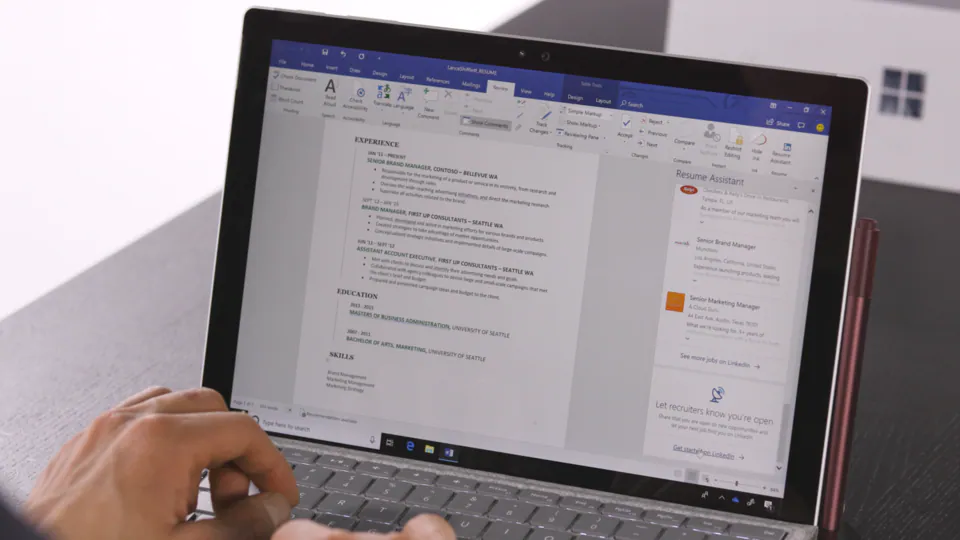

Daftar Isi
Bekerja dari rumah yang nyaman seperti di Grand Sharon Residence sebagai Perumahan di Kota Bandung tentu menjadi hal yang menyenangkan. Pins juga bisa menggunakan fitur dari PinValue. Microsoft Word merupakan salah satu aplikasi yang tidak kalah penting dan sering digunakan untuk membuat dokumen. Pernahkah Pins mengalami Word yang tidak bisa disave? Ternyata, cara mengatasi Word tidak bisa disave cukup mudah Pins!
Masalah terbesar adalah ketika dokumen yang sedang kamu kerjakan merupakan hal yang cukup penting. Jika hal ini terjadi terkadang membuat kamu kesal dan panik kan Pins? Sebaiknya, kamu mencoba untuk melakukan backup terhadap tulisan di aplikasi untuk mengetik di laptop lain seperti Wordpad atau Google Dox agar tersimpan. Berikut langkah untuk mengatasinya.
Atur Permission Drive
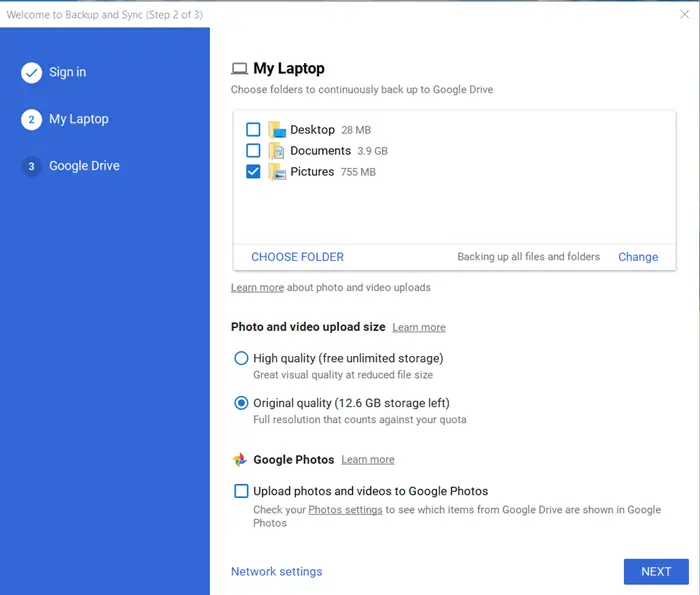
Seperti yang telah disebutkan di atas, bahwa dokumen Word yang tidak bisa di-save biasanya karena masalah administrator. Nah, administrator tersebut bukan hanya pada aplikasi Word, tapi pada folder penyimpanan juga ada akses administratornya.
Jadi, jika folder penyimpanan di proteksi (protected drive) maka kamu tidak akan bisa melakukan apapun pada folder tersebut, termasuk menyimpan file dokumen. Untuk itu, silakan kamu ubah akses administratornya menjadi full control. Caranya adalah sebagai berikut:
- Pertama, silakan kamu buka File Explorer dengan menekan tombol kombinasi Windows + E.
- Setelah itu, silakan kamu cari drive atau folder penyimpanan yang ingin diubah administratornya.
- Kemudian klik kanan pada folder tersebut lalu pilih Properties.
- Pada halaman berikutnya yang terbuka, silakan kamu masuk ke tab Security kemudian pilih user yang akan diubah administratornya lalu klik Edit.
- Selanjutnya, silakan kamu beri akses Full Control dengan cara ceklis pada semua bagian Allow.
- Jika sudah selesai, silakan klik Apply lalu klik OK.
- Done. Sekarang kamu bisa menyimpan ulang dokumen Word ke folder yang sudah disetting ini.
Baca juga: 16 Rekomendasi Laptop 7 Jutaan Untuk Program Berat
Save Pada Folder Lain
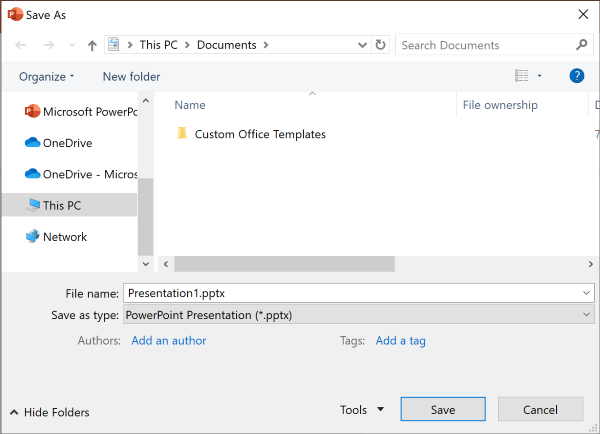
Perlu kamu ketahui kalau akses administrator hanya berlaku ketika Pins akan menyimpan file di dalam drive atau partisi yang didalamnya terdapat dile system (biasanya drive C). Namun, bila kamu menyimpan file pada drive atau partisi selain itu maka tidak perlu akses administrator. Misalnya partisi D, E, atau seterusnya.
Cara mengatasi Word tidak bisa disave ini bisa menjadi solusi lanjutan jika kamu sudah mencoba mengatur permission atau administrator dengan cara sebelumnya namun dokumen Word masih belum bisa di-save. Untuk itu silakan kamu save dokumen tersebut ke drive selain drive sistem.
Oleh karena itu, Pins disarankan untuk mencoba menyimpan dokumen Word ke folder yang berada di partisi D, E, atau pada flashdisk sekalian. Karena cara ini kemungkinan besar akan berhasil.
Nonaktifkan Protection Docx
Pengaturan Word yang berada dalam protected mode bisa saja menjadi penyebab Microsoft Word tidak bisa save dokumen. Oleh karena itu, cobalah untuk menonaktifkan protection docx, karena cara ini terkadang efektif untuk mengatasi masalah Word tidak bisa digunakan untuk menyimpan dokumen. Cara menonaktifkan protection document adalah sebagai berikut:
- Pertama, pada halaman Word yang sudah kamu buka, silakan klik menu File yang berada di bagian tollbar.
- Setelah itu, silakan klik opsi Info. kemudian klik Protection Document.
- Periksa pada bagian Restrict Access dan Restrict Editing. Pastikan kedua opsi tersebut dalam keadaan nonaktif ya.
- Jika belum, silakan nonaktif lalu setelah itu silakan klik opsi Mark as Final, kemudian klik OK untuk menyimpan pengaturan.
- Selesai, sekarang coba simpan dokumen yang sebelumnya tidak bisa di-save.
Baca juga: Cara Menampilkan Menu Bar di Microsoft Word yang Hilang
Pastikan Drive Tidak Penuh
Masalah yang satu ini mungkin terlihat sepele tetapi bukan berati tidak mungkin terjadi Pins. Kebanyakan orang atau pemilik komputer biasanya jarang mengecek kapasitas drive apakah masih longgar atau sudah hampir penuh, terutama pada folder di dalam harddisk.
Perlu diketahui, jika folder di dalam komputer memang tidak menampilkan space hardisk masih ada atau tidak untuk melakukan penyimpanan. Terkadang folder tempat kita menyimpan file atau dokumen Word ternyata sudah penuh. Untuk itu kamu harus memastikan lagi apakah folder yang akan digunakan untuk menyimpan masih ada space atau tidak
Save Dokumen ke Open Document Text
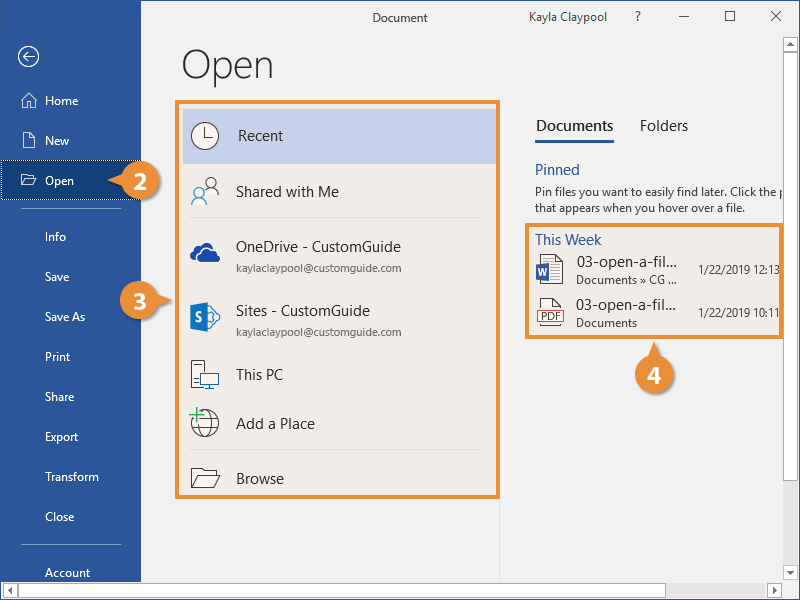
Pada beberapa kasus terkadang Pins tidak bisa menyimpan file ketikan Word dengan format docx doang. Untuk cara mengatasi Word tidak bisa disave cobalah kamu save dokumen ke dalam format yang sejenis yakni Open Documen Text (ODT). Bisa saja dengan format tersebut kamu bisa save dokumen yang sebelumnya tidak bisa disimpan. Berikut cara melakukannya:
- Pada halaman Word, silakan klik menu File yang berada di bagian tollbar.
- Kemudian silakan pilih menu Save as.
- Setelah itu silakan pilih folder untuk menyimpan dokumen tersebut.
- Selanjutnya, ubahlah format dokumen yang akan disimpan ke Open Documen Text.
- Selesai.
- Biasanya dengan begini dokumen akan bisa disimpan.
Coba Gunakan Word Online
Microsoft Word tersedia juga dalam bentuk website yang bisa diakses secara online. Secara fungsi, webite Word dan aplikasi Microsoft Word hampir sama saja. Nah, Word online bisa kamu pakai sebagai alternatif jika aplikasi Microsoft Word di Windows bisa save dokumen. Cara ini bisa dibilang sangat efektif dan mudah untuk dilakukan sebagai berikut:
- Pertama, silakan buka terlebih dahulu situs Microsoft Word Online menggunakan browser.
- Jika sudah terbuka itu, silakan sign in menggunakan akun Microsoft kamu. Apabila kamu belum punya akun Microsoft, silakan daftar terlebih dahulu.
- Selanjutnya jika sudah login, silakan klik New blank document kemudian paste-kan dokumen kamu disana.
- Sesudah itu, kamu bisa langsung menyimpannya ke laptop atau PC. Caranya adalah dengan klik File kemudian pilih opsi Save as lalu klik Download a Copy.
- Done.
Ganti Aplikasi Microsoft Word

Sebetulnya jika yang bermasalah bukan pada aplikasinya maka cara-cara yang sudah dituliskan di atas sangatlah mudah untuk mengatasi Microsoft Word tidak bisa save dokumen. Tapi, jika ternyata tetap tidak bisa, mungkin kamu harus mengganti aplikasi Microsoft Word.
Hal ini dilakukan karena ada kemungkinan aplikasi yang kamu pakai sekarang terkena virus yang membuat fungsi aplikasinya tidak normal. Bahkan bisa saja terdapat file penting yang terhapus atau corrupt. Untuk itu, disarankan untuk mengganti aplikasi Microsoft Word menggunakan Word versi yang lebih baru.
Itulah beberapa cara mengatasi Word tidak bisa disave yang bisa Pins lakukan sendiri dengan mudah. Sekarang, kamu sudah tidak bingung lagi kan Pins? Selamat mencoba!
Baca juga: 8 Cara Membersihkan Keyboard Laptop Dengan Mudah
Featured image source: HT Tech
Temukan pilihan rumah dan apartemen terlengkap di Aplikasi Pinhome. Cek properti pilihan kami Perumahan Raharja Regency dan temukan keunggulan, fasilitas menarik dan promo menguntungkan lainnya cuma di Pinhome! Cari tahu juga tips penting persiapan beli rumah dan KPR di Property Academy by Pinhome.
Hanya Pinhome.id yang memberikan kemudahan dalam membeli properti. Pinhome – PINtar jual beli sewa properti.

Properti Rekomendasi

Properti Eksklusif: Nuansa Bukit Bitung

Properti Eksklusif: Mulia Bekasi Residence Cibarusah

Properti Eksklusif: Green Paradise City

Properti Eksklusif: The Agathis
© lifestyle.pinhome.id














